U bent hier:
Mailen met Gmail
Artikel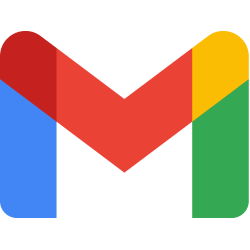
Hoe werkt Gmail? Lees hoe u e-mails ontvangt, beantwoordt en verstuurt via de online versie van de gratis maildienst.
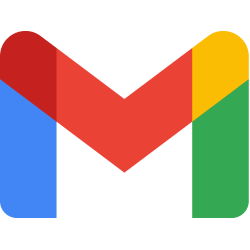
Inloggen
- Ga naar de website Gmail.com
- Typ uw e-mailadres als daarom wordt gevraagd en klik op Volgende. Gebruikt u Gmail vaker? Dan hoeft u meestal alleen een wachtwoord in te vullen.
- Typ het wachtwoord en klik op Volgende.
Indeling Gmail
De mailomgeving van Gmail heeft een duidelijke indeling. Links staan de mailmappen. Nieuwe en eerder ontvangen berichten staan standaard in de map 'Inbox'. In het midden staan de e-mails van de gekozen map, of de inhoud van een geopend bericht.
Mail lezen
- Klik op Inbox.
- Klik op de naam van de afzender of op het onderwerp van een mail.
- De inhoud komt in beeld. Klik links op Inbox om terug te keren naar het overzicht. Om de mail te beantwoorden of hem door te sturen, blijft u nog even in het geopende bericht.
Mail beantwoorden
Een geopend bericht is gemakkelijk te beantwoorden.
- Klik onder de tekst van de mail op Beantwoorden. Ook rechtsboven staat een knop om een antwoord te sturen: de gedraaide pijl naar links
 .
. - Een scherm komt in beeld. Typ hierin het antwoord.
- Klik op Sturen.
De antwoordmail komt te staan in de map 'Verzonden'. Deze staat in het linkergedeelte van het scherm, in het rijtje waar ook de Inbox staat.
Mail doorsturen
Gebruikers kunnen een bericht doorsturen naar een ander.
- Open de gewenste mail.
- Klik onder het bericht op Doorsturen.
- Typ het e-mailadres van de gewenste persoon. Staat die persoon al in het adresboek van Gmail? Dan komen automatisch de mailadressen die u mogelijk bedoelt in beeld. Klik op het goede mailadres of typ het zelf.
- Klik op Sturen.
Het bericht wordt aan de ontvanger gestuurd. Ook dit doorgestuurde bericht komt in de map 'Verzonden' te staan.
E-mail aanmaken
Zelf een nieuw bericht versturen aan een of meerdere mensen kan natuurlijk ook. Dat gaat zo:
- Klik in het linkerdeel op de knop Opstellen.
- Een leeg bericht opent. Typ achter 'Aan' het mailadres van de ontvanger.
- Gmail geeft voorstellen van mailadressen die u al eerder bent tegengekomen of mensen die in het adresboek staan. Klik op het goede mailadres of typ het adres.
- Typ achter 'Onderwerp' een duidelijk onderwerp.
- Klik in het lege witte vak en typ het bericht.
- Klik op Sturen.
Het verzonden bericht komt in de map 'Verzonden' te staan.
Tip: onder in het nieuwe bericht staat een balk met opties. Klik op de letter A voor opmaakopties. Zo maakt u bijvoorbeeld letters vet (zwarter) door de tekst de selecteren en te klikken op de knop B in de balk.
Bijlage toevoegen
Een bijlage toevoegen, zoals een foto of een document, gaat gemakkelijk in Gmail.
- Maak een nieuw bericht aan.
- Klik rechts van de knop 'Sturen' op het icoon van een paperclip.
- De Verkenner opent. Blader naar de map waar de gewenste bijlage staat.
- Klik op die bijlage.
- Klik op Openen.
De bijlage wordt toegevoegd aan het bericht. U ziet 'm terug in een balkje boven de opmaakbalk. Hebt u zich vergist en wilt u de bijlage toch niet meesturen? Klik dan rechts van de naam van de bijlage op het kruisje. Het programma verwijdert de bijlage weer.
Controleren op nieuwe e-mails
Gmail controleert zelf regelmatig of er nieuwe e-mails zijn. U hoeft er niets voor te doen. Wel is het mogelijk om zelf de berichtenlijst te vernieuwen. Dat kan handig zijn als u dringend op een mailtje wacht. Klik bovenin op de knop met het gedraaide pijltje  . De lijst vernieuwt.
. De lijst vernieuwt.
Klaar? Uitloggen maar
Klaar met mailen en deelt u de computer met anderen? Vergeet dan niet om na het e-mailen uit te loggen:
- Klik rechtsboven in beeld op uw profielafbeelding of initialen.
- Klik op Uitloggen.
Wat vind je van dit artikel?
Geef sterren om te laten zien wat je van het artikel vindt. 1 ster is slecht, 5 sterren is heel goed.
Meer over dit onderwerp
Gmail overzichtelijker maken
Is de inbox van Gmail een chaos? Maak het postvak met kleine aanpassingen een stuk overzichtelijker.
Gemakkelijk contact toevoegen Gmail
Voeg in Gmail de verzender van een mail razendsnel toe aan uw lijst met contactpersonen.
Bekijk meer artikelen met de categorie:
Meld je aan voor de nieuwsbrief van SeniorWeb
Elke week duidelijke uitleg en leuke tips over de digitale wereld. Gratis en zomaar in de mailbox.